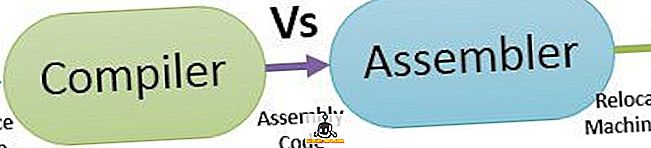หากคุณต้องการใช้เมาส์เพื่อทำงานให้เสร็จบน Mac หรือแล็ปท็อป Windows ของคุณคุณอาจพบว่ามีประโยชน์ในการปิดการใช้งาน trackpad หรือทัชแพดในระบบของคุณ สิ่งนี้มีประโยชน์จริง ๆ ถ้าคุณพิมพ์มาก ๆ และแทร็คแพดตั้งอยู่ในจุดบนแล็ปท็อปของคุณซึ่งทำให้เกิดการเคลื่อนไหวเล็กน้อยจากมือของคุณขณะพิมพ์
อาจเป็นเรื่องที่น่ารำคาญมากหากคุณกำลังพิมพ์บางสิ่งและทันใดเคอร์เซอร์ก็กระโดดไปยังส่วนอื่นของเอกสาร! ในบทความนี้ฉันจะแสดงวิธีต่างๆในการปิดการใช้งานทัชแพดบน OS X, Windows 7 และ Windows 8
ปิดการใช้งาน Trackpad OS X Mountain Lion
หากคุณใช้งานเวอร์ชันล่าสุดของ OS X และคุณมีการเชื่อมต่อบลูทู ธ หรือเมาส์ USB คุณสามารถให้ OS X เพิกเฉยแทร็กแพดได้โดยไปที่การ ตั้งค่าระบบ แล้วคลิก การช่วยสำหรับการเข้าถึง
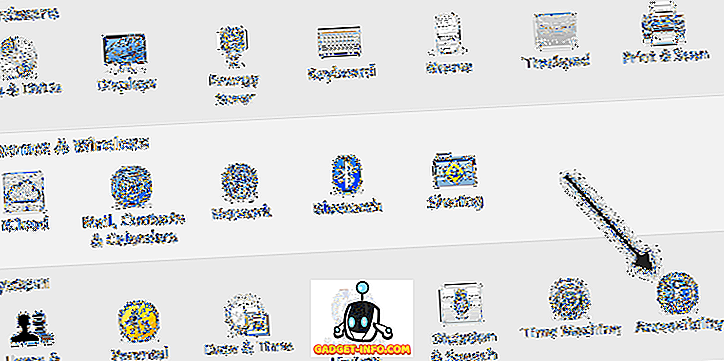
จากนั้นเลื่อนลงไปที่ Mouse and Trackpad และทำเครื่องหมายที่ช่อง ละเว้น Trackpad ในตัวเมื่อมีเมาส์หรือ trackpad ไร้สายปรากฏ ขึ้น
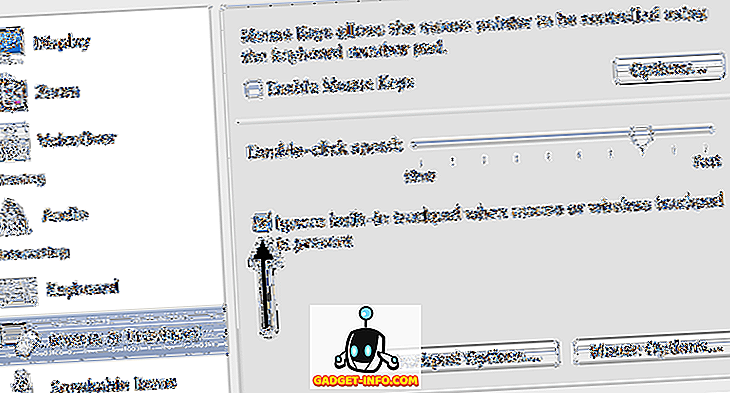
ปิดการใช้งาน Trackpad บน Windows
ใน Windows 7 และ Windows 8 มีสองวิธีที่แตกต่างกันสองวิธีที่คุณสามารถปิดการใช้งานแทร็คแพดได้ทั้งนี้ขึ้นอยู่กับการตั้งค่าระบบของคุณ วิธีแรกที่คุณต้องการตรวจสอบคือดูว่ามีปุ่มพิเศษบนแป้นพิมพ์หรือเปิดแล็ปท็อปของคุณเพื่อปิดการใช้งาน trackpad ตัวอย่างเช่นนี่คือกุญแจสำคัญในแล็ปท็อปของ Dell คุณต้องกดปุ่มฟังก์ชั่นและปุ่มแทร็คแพดเพื่อเปิด / ปิดการใช้งาน
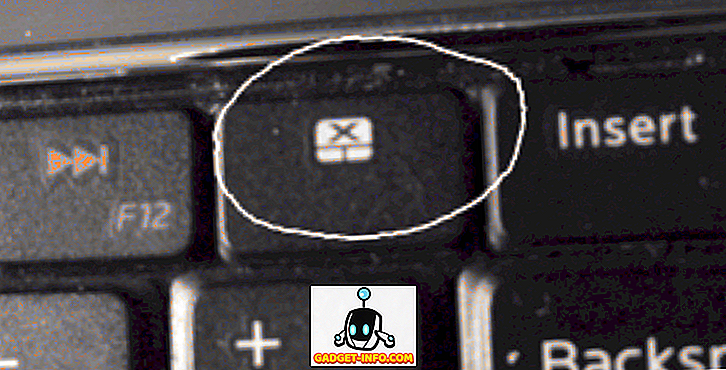
หากคุณไม่มีปุ่มหรือสวิตช์วิธีถัดไปในการปิดใช้งานทัชแพดคือไปที่คุณสมบัติ เมาส์ จากแผงควบคุมและตรวจสอบว่ามีการ ตั้งค่าอุปกรณ์ หรือแท็บ ทัชแพด
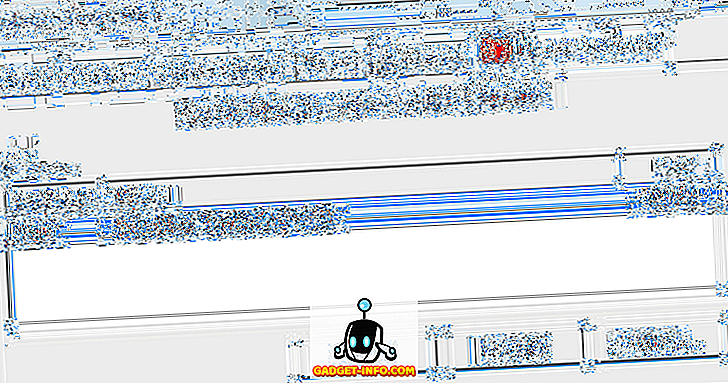
คลิกที่ปุ่มปิดการใช้งานและคุณพร้อมที่จะไป หากคุณไม่เห็นแท็บการตั้งค่าอุปกรณ์ในคุณสมบัติของเมาส์นั่นหมายความว่าคุณไม่ได้ติดตั้งไดรเวอร์ที่เหมาะสมหรือซอฟต์แวร์เต็มรูปแบบสำหรับแทร็คแพด ไปที่เว็บไซต์ของผู้ผลิตและดาวน์โหลดแพ็คเกจไดรเวอร์เต็ม
สุดท้ายคุณสามารถเปิดตัวจัดการอุปกรณ์จากแผงควบคุมขยาย เมาส์และอุปกรณ์ชี้ตำแหน่งอื่น ๆ จากนั้นปิดการใช้งานทัชแพดหากมีอยู่ในรายการ
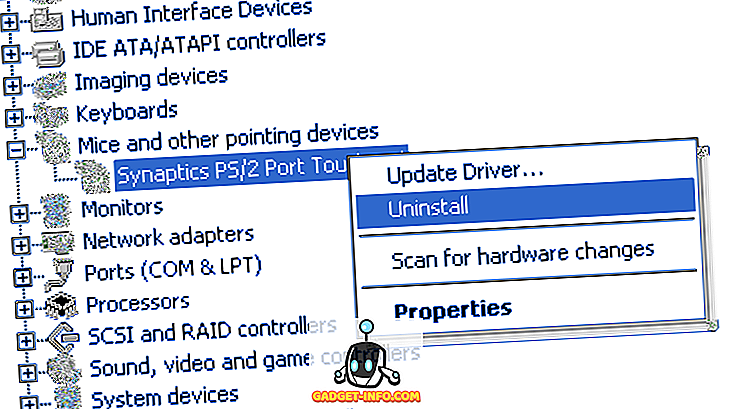
ทุกอย่างเหมือนกันเมื่อปิดการใช้งาน trackpad ใน Windows 8 ด้วย แน่นอนใน Windows 8 trackpad ของคุณอาจไม่ทำงานจนกว่าคุณจะมีไดรเวอร์ล่าสุด! Synaptics ยังไม่ได้ปล่อยไดร์เวอร์ทัชแพดทั่วไปของ Windows 8 ดังนั้นโปรดระวังหากคุณมีทัชแพด Synaptics บนแล็ปท็อปของคุณ สนุก!